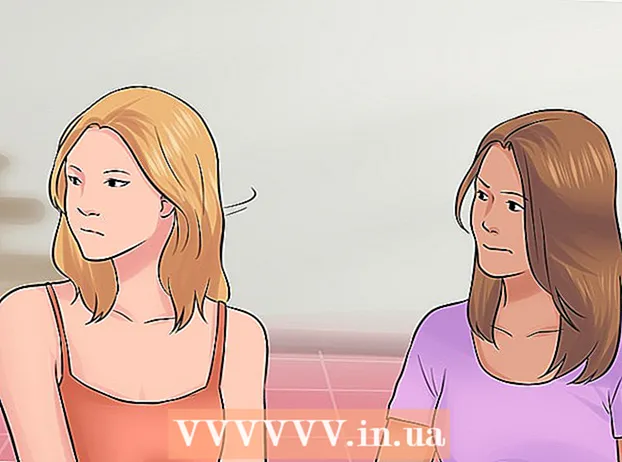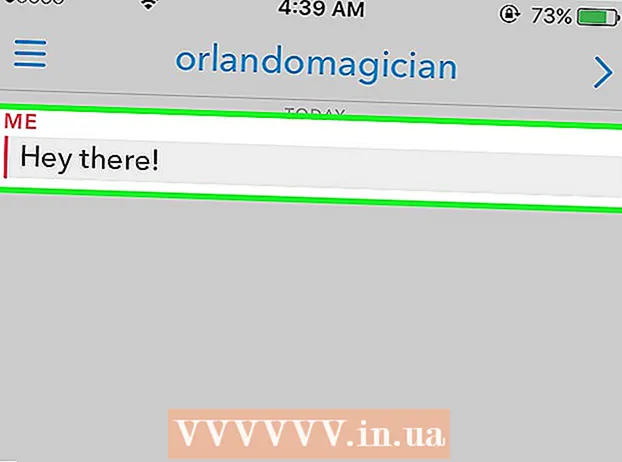Údar:
Judy Howell
Dáta An Chruthaithe:
1 Iúil 2021
An Dáta Nuashonraithe:
21 Meitheamh 2024
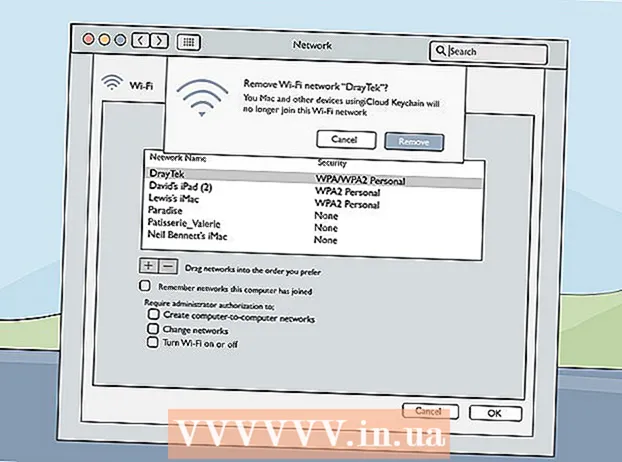
Ábhar
- Chun céim
- Modh 1 de 6: AirPlay a úsáid chun nascadh le taispeáint
- Modh 2 de 6: Do MacBook a nascadh le monatóir le cábla HDMI
- Modh 3 de 6: Socraigh taifeach do scáileáin
- Modh 4 de 6: An monatóir a úsáid mar thaispeántas sínte
- Modh 6 de 6: Fabhtcheartú
Múineann an wikiHow seo duit conas MacBook Air a nascadh le monatóir seachtrach. Is féidir leat do ríomhaire a nascadh le cábla HDMI, nó AirPlay a úsáid. Nuair a bheidh na gairis ceangailte agat, is féidir leat na socruithe taispeána a choigeartú agus an monatóir a shocrú mar thaispeántas leathnaithe nó príomhúil.
Chun céim
Modh 1 de 6: AirPlay a úsáid chun nascadh le taispeáint
 Ceangail do mhonatóir agus MacBook leis an líonra wifi céanna. Chun AirPlay a úsáid chun nasc a dhéanamh le do thaispeántas, caithfidh an taispeáint agus MacBook a bheith ceangailte leis an líonra gan sreang céanna. Téigh i gcomhairle le lámhleabhar úsáideora nó suíomh Gréasáin mhonaróir do mhonatóra le fáil amach conas é a nascadh le líonra Wi-Fi.
Ceangail do mhonatóir agus MacBook leis an líonra wifi céanna. Chun AirPlay a úsáid chun nasc a dhéanamh le do thaispeántas, caithfidh an taispeáint agus MacBook a bheith ceangailte leis an líonra gan sreang céanna. Téigh i gcomhairle le lámhleabhar úsáideora nó suíomh Gréasáin mhonaróir do mhonatóra le fáil amach conas é a nascadh le líonra Wi-Fi. - Sula dtosaíonn tú, déan cinnte go ndéantar an monatóir agus do MacBook a chasadh air.
- Is féidir leat nasc a dhéanamh le haon taispeáint gan sreang, Apple TV, teilifís chliste nó feiste sruthú a thacaíonn le AirPlay 2.
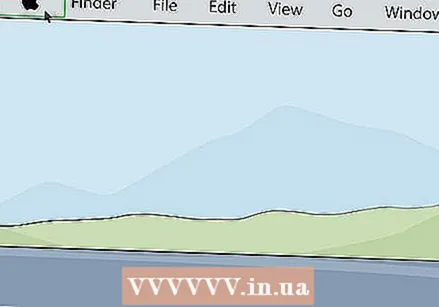 Cliceáil ar dheilbhín Apple
Cliceáil ar dheilbhín Apple 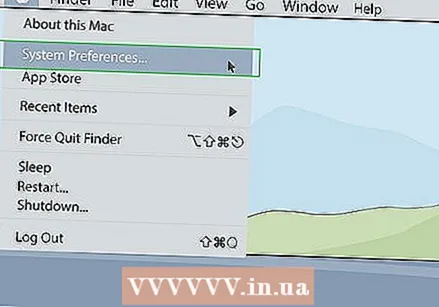 cliceáil ar Roghanna Córais. Tá sé seo suite i roghchlár Apple ar do Mac.
cliceáil ar Roghanna Córais. Tá sé seo suite i roghchlár Apple ar do Mac. 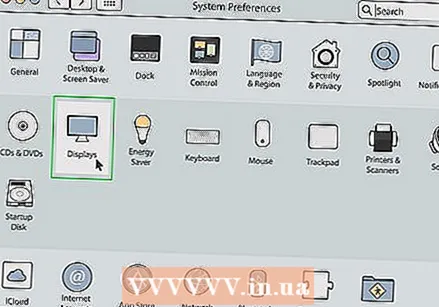 cliceáil ar Taispeáin. Tá sé suite faoi dheilbhín a bhfuil cuma monatóra air sa roghchlár Sainroghanna Córais.
cliceáil ar Taispeáin. Tá sé suite faoi dheilbhín a bhfuil cuma monatóra air sa roghchlár Sainroghanna Córais. 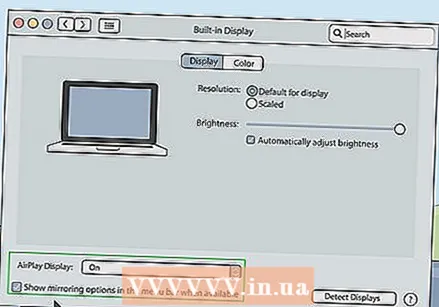 Cliceáil an ticbhosca
Cliceáil an ticbhosca 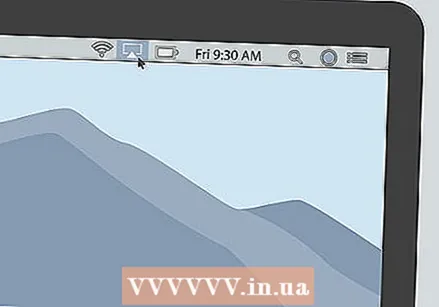 Cliceáil ar dheilbhín AirPlay sa bharra roghchláir. Is í an deilbhín atá cosúil le monatóir le triantán ag an mbun. Tá sé sa chúinne ar dheis ar bharr an bharra roghchláir. Taispeánann sé seo gairis atá ar fáil ar féidir leat nasc a dhéanamh leo le AirPlay.
Cliceáil ar dheilbhín AirPlay sa bharra roghchláir. Is í an deilbhín atá cosúil le monatóir le triantán ag an mbun. Tá sé sa chúinne ar dheis ar bharr an bharra roghchláir. Taispeánann sé seo gairis atá ar fáil ar féidir leat nasc a dhéanamh leo le AirPlay. 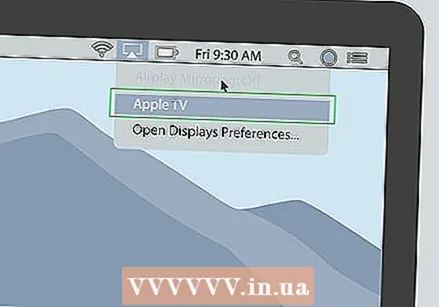 Cliceáil ar an monatóir ar mhaith leat ceangal leis. Taispeánann sé seo dhá rogha taispeána i bhfuinneog aníos.
Cliceáil ar an monatóir ar mhaith leat ceangal leis. Taispeánann sé seo dhá rogha taispeána i bhfuinneog aníos. - Ní thacaíonn gach monatóir le AirPlay. Mura dtacaíonn do mhonatóir le AirPlay, is féidir leat bosca sruthú Apple TV a fháil chun nasc a dhéanamh le do theilifís trí AirPlay.
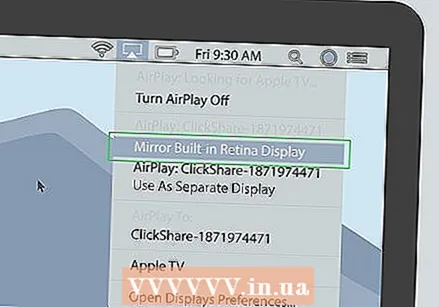 cliceáil ar Taispeáin taispeáint ionsuite go sioncrónach nó Úsáid mar thaispeántas ar leithligh . Más mian leat go dtaispeánfadh an monatóir a bhfuil ar do scáileán MacBook, roghnaigh "Sioncrónaigh taispeáint tógtha." Más mian leat é a úsáid mar dhara taispeáint, roghnaigh "Úsáid mar thaispeántas ar leithligh". Nascann sé seo tú leis an monatóir trí AirPlay.
cliceáil ar Taispeáin taispeáint ionsuite go sioncrónach nó Úsáid mar thaispeántas ar leithligh . Más mian leat go dtaispeánfadh an monatóir a bhfuil ar do scáileán MacBook, roghnaigh "Sioncrónaigh taispeáint tógtha." Más mian leat é a úsáid mar dhara taispeáint, roghnaigh "Úsáid mar thaispeántas ar leithligh". Nascann sé seo tú leis an monatóir trí AirPlay.  Iontráil an focal faire ar do Mac. Is féidir le roinnt teilifíseán agus monatóir iontráil phasfhocal a thaispeáint ar an scáileán.
Iontráil an focal faire ar do Mac. Is féidir le roinnt teilifíseán agus monatóir iontráil phasfhocal a thaispeáint ar an scáileán. - Chun dícheangal ón monatóir: cliceáil an deilbhín AirPlay sa bharra roghchláir, ansin cliceáil Múch AirPlay.
Modh 2 de 6: Do MacBook a nascadh le monatóir le cábla HDMI
 Seiceáil na físeáin amach calafoirt ar do MacBook Air. Chun monatóir a nascadh, tá calafort HDMI nó calafort MiniDisplay ag teastáil ó do MacBook.
Seiceáil na físeáin amach calafoirt ar do MacBook Air. Chun monatóir a nascadh, tá calafort HDMI nó calafort MiniDisplay ag teastáil ó do MacBook. - Níl calafort HDMI nó MiniDisplay ag roinnt MacBook Airs níos nuaí. Más ea, beidh ort cuibheoir USB-C go HDMI a cheannach chun do MacBook Air a nascadh le monatóir.
- Tá cábla HDMI thart ar 1.8 cm ar leithead le bun beagán níos lú ná an barr.
- Tá port Mini Taispeáin cearnógach i gcruth agus na coirnéil íochtair scoite amach. Tá sé díreach ar an gcruth céanna le calafort Thunderbolt.
- Tá calafort Thunderbolt agus calafort Mini Taispeáin an cruth céanna, ach ní mar an gcéanna. Seiceáil na lipéid ar an gcalafort. Tá deilbhín ag port Mini Taispeáin atá cosúil le scáileán. Tá deilbhín ag calafort Thunderbolt atá cosúil le bolt tintreach.
 Ceannaigh an cábla ceart. Chomh luath agus a shocraíonn tú cén cineál aschur físe atá á úsáid ag do MacBook, beidh ort cábla HDMI nó cábla Mini Taispeána Port a cheannach ag brath ar an gcalafort ar do MacBook.
Ceannaigh an cábla ceart. Chomh luath agus a shocraíonn tú cén cineál aschur físe atá á úsáid ag do MacBook, beidh ort cábla HDMI nó cábla Mini Taispeána Port a cheannach ag brath ar an gcalafort ar do MacBook. - Faigh cábla fada go leor chun do MacBook agus do mhonatóir a nascadh. Más gá, tomhas an fad idir na gairis.
- Tá breiseán Mini Taispeáin ag cáblaí Mini Taispeáin ar cheann amháin agus calafort HDMI ar cheann eile an chábla. Is féidir leat cuibheoir calafoirt Mini Taispeáin a cheannach freisin chun cábla HDMI a nascadh go díreach le calafort Mini Taispeáin.
- Mura bhfuil calafort HDMI nó Mini Taispeáin ag an taispeáint atá á úsáid agat, is féidir leat cuibheoir a cheannach ó Apple nó ó stór leictreonaice eile. Ina measc seo tá MiniDisplay go DVI agus MiniDisplay go hoiriúnóirí VGA, chomh maith le hoiriúnóirí HDMI go DVI.
 Ceangail foirceann amháin den chábla le do MacBook. Meaitseáil an cruth ag deireadh an chábla leis an gcalafort HDMI nó Mini Taispeáin ar do MacBook agus breiseán isteach é.
Ceangail foirceann amháin den chábla le do MacBook. Meaitseáil an cruth ag deireadh an chábla leis an gcalafort HDMI nó Mini Taispeáin ar do MacBook agus breiseán isteach é.  Ceangail foirceann eile an chábla le calafort HDMI ar do thaispeántas. Úsáid foirceann eile an chábla chun nasc a dhéanamh le calafort HDMI saor in aisce ar an taispeáint.
Ceangail foirceann eile an chábla le calafort HDMI ar do thaispeántas. Úsáid foirceann eile an chábla chun nasc a dhéanamh le calafort HDMI saor in aisce ar an taispeáint. - Má tá níos mó ná calafort HDMI amháin ar do mhonatóir, déan nóta den phort a nascann tú leis. Is gnách go ndéantar calafoirt HDMI a uimhriú.
 Cas air an taispeáint agus do MacBook. Brúigh an cnaipe cumhachta ar do MacBook agus ar an taispeáint araon.
Cas air an taispeáint agus do MacBook. Brúigh an cnaipe cumhachta ar do MacBook agus ar an taispeáint araon.  Roghnaigh an fhoinse físe cheart ar an monatóir. Má tá níos mó ná HDMI nó port ionchuir físe amháin ag an bhfíseán, brúigh an cnaipe ar an gcianrialtán nó déan monatóireacht a deir Foinse, Ionchur, Físeán I nó a leithéid. Roghnaigh uimhir an chalafoirt lena ndearna tú an MacBook a nascadh. D’fhéadfadh go bhfeicfeá an MacBook le feiceáil ar an monatóir go huathoibríoch. Mura bhfeictear an gléas go huathoibríoch, téigh ar aghaidh go dtí an chéad chéim eile.
Roghnaigh an fhoinse físe cheart ar an monatóir. Má tá níos mó ná HDMI nó port ionchuir físe amháin ag an bhfíseán, brúigh an cnaipe ar an gcianrialtán nó déan monatóireacht a deir Foinse, Ionchur, Físeán I nó a leithéid. Roghnaigh uimhir an chalafoirt lena ndearna tú an MacBook a nascadh. D’fhéadfadh go bhfeicfeá an MacBook le feiceáil ar an monatóir go huathoibríoch. Mura bhfeictear an gléas go huathoibríoch, téigh ar aghaidh go dtí an chéad chéim eile. 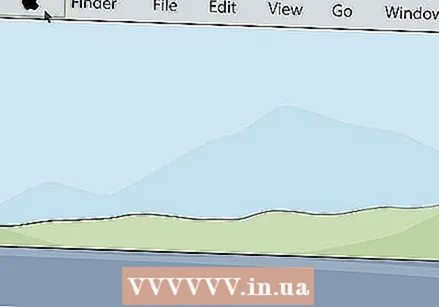 Cliceáil ar dheilbhín Apple
Cliceáil ar dheilbhín Apple 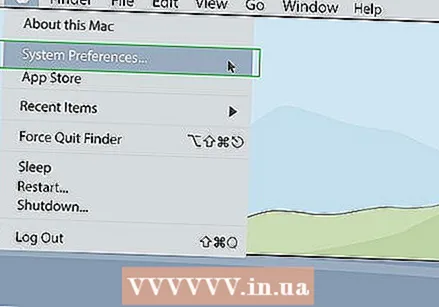 cliceáil ar Roghanna Córais . Tá sé seo i roghchlár Apple ar do Mac.
cliceáil ar Roghanna Córais . Tá sé seo i roghchlár Apple ar do Mac.  cliceáil ar Taispeántais. Tá an rogha seo suite faoi dheilbhín sa roghchlár Sainroghanna Córais atá cosúil le monatóir.
cliceáil ar Taispeántais. Tá an rogha seo suite faoi dheilbhín sa roghchlár Sainroghanna Córais atá cosúil le monatóir. 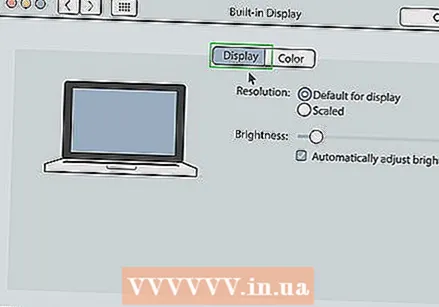 cliceáil ar Taispeáin. Is é an chéad chluaisín é ag barr na fuinneoige Taispeáin.
cliceáil ar Taispeáin. Is é an chéad chluaisín é ag barr na fuinneoige Taispeáin.  Coinnigh an eochair Roghanna brúite. Taispeánfaidh sé seo cnaipe a deir "Brathaigh Taispeántais" sa chúinne íochtarach ar dheis den fhuinneog.
Coinnigh an eochair Roghanna brúite. Taispeánfaidh sé seo cnaipe a deir "Brathaigh Taispeántais" sa chúinne íochtarach ar dheis den fhuinneog. 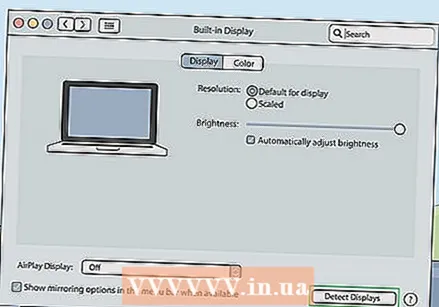 cliceáil ar Brath an taispeáint. Tá sé suite sa chúinne íochtarach ar dheis den fhuinneog Taispeáin. Tosóidh do MacBook ag cuardach taispeántais ceangailte.
cliceáil ar Brath an taispeáint. Tá sé suite sa chúinne íochtarach ar dheis den fhuinneog Taispeáin. Tosóidh do MacBook ag cuardach taispeántais ceangailte.
Modh 3 de 6: Socraigh taifeach do scáileáin
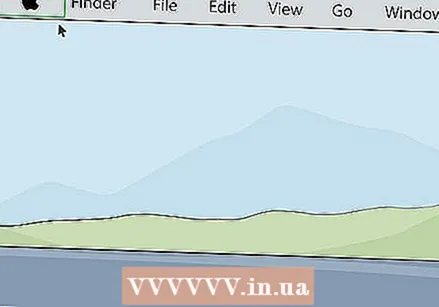 Cliceáil ar dheilbhín Apple
Cliceáil ar dheilbhín Apple 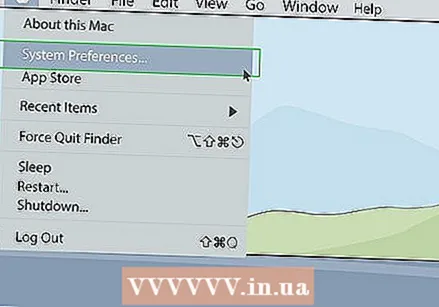 cliceáil ar Roghanna Córais . Tá sé seo i roghchlár Apple ar do Mac.
cliceáil ar Roghanna Córais . Tá sé seo i roghchlár Apple ar do Mac. 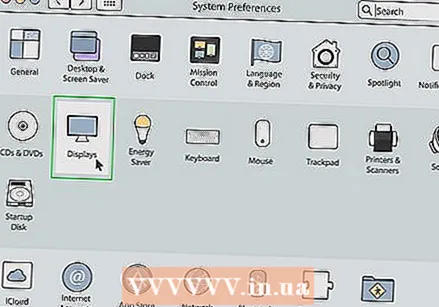 cliceáil ar Taispeántais. Tá sé sa roghchlár Sainroghanna Córais faoi dheilbhín atá cosúil le monatóir.
cliceáil ar Taispeántais. Tá sé sa roghchlár Sainroghanna Córais faoi dheilbhín atá cosúil le monatóir. 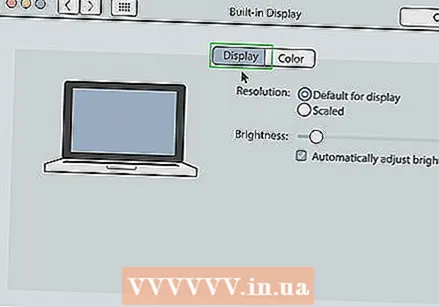 cliceáil ar Taispeántais. Is é an chéad chluaisín é ag barr an scáileáin.
cliceáil ar Taispeántais. Is é an chéad chluaisín é ag barr an scáileáin.  Coinnigh Roghanna agus roghnaigh "Scála". Ligeann sé seo duit taifeach scáileáin a roghnú do do mhonatóir. De réir réamhshocraithe, déanfaidh do MacBook iarracht an réiteach is fearr a chinneadh don dá thaispeántas.
Coinnigh Roghanna agus roghnaigh "Scála". Ligeann sé seo duit taifeach scáileáin a roghnú do do mhonatóir. De réir réamhshocraithe, déanfaidh do MacBook iarracht an réiteach is fearr a chinneadh don dá thaispeántas. - Chun taifeach do thaispeántais MacBook a athrú, roghnaigh "Scaled" gan an eochair "Options" a choinneáil síos.
 Roghnaigh rún le haghaidh do thaispeántais. Is féidir le taifeach níos airde deilbhíní níos lú a thaispeáint agus níos mó spáis a sholáthar ar an scáileán. Is féidir le taifeach níos ísle deilbhíní níos mó a thaispeáint, ach níos lú spáis a sholáthar ar an scáileán. B’fhéidir nach bhfeileann roinnt clár agus fuinneoga an scáileán ag taifeach níos ísle.
Roghnaigh rún le haghaidh do thaispeántais. Is féidir le taifeach níos airde deilbhíní níos lú a thaispeáint agus níos mó spáis a sholáthar ar an scáileán. Is féidir le taifeach níos ísle deilbhíní níos mó a thaispeáint, ach níos lú spáis a sholáthar ar an scáileán. B’fhéidir nach bhfeileann roinnt clár agus fuinneoga an scáileán ag taifeach níos ísle. - Más monatóir HD é, roghnaigh suas le 1900 x 1080. Más taispeáint 4k nó níos airde é, roghnaigh suas le 3840 x 2160.
Modh 4 de 6: An monatóir a úsáid mar thaispeántas sínte
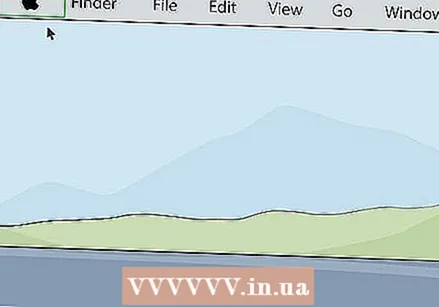 Cliceáil ar dheilbhín Apple
Cliceáil ar dheilbhín Apple 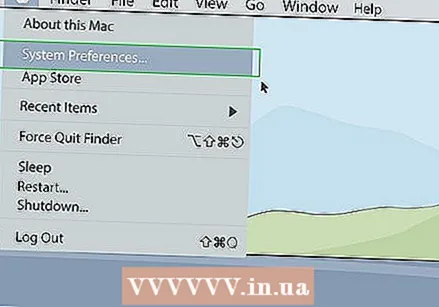 cliceáil ar Roghanna Córais . Tá sé seo i roghchlár Apple ar do Mac.
cliceáil ar Roghanna Córais . Tá sé seo i roghchlár Apple ar do Mac. 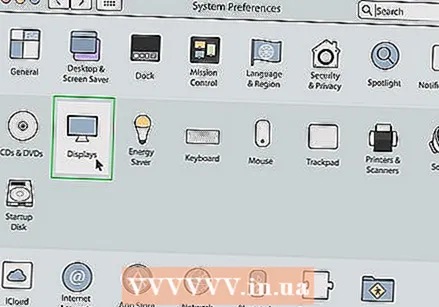 cliceáil ar Taispeántais. Tá sé seo suite sa roghchlár Sainroghanna Córais faoi dheilbhín atá cosúil le monatóir.
cliceáil ar Taispeántais. Tá sé seo suite sa roghchlár Sainroghanna Córais faoi dheilbhín atá cosúil le monatóir. 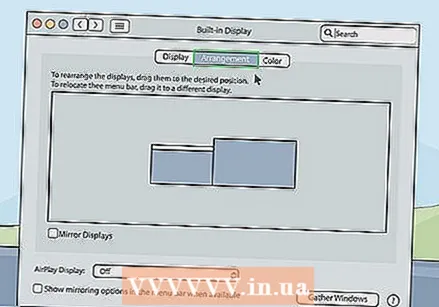 Cliceáil ar an táb Rangú. Is é an dara cluaisín é ag barr na fuinneoige Taispeáin.
Cliceáil ar an táb Rangú. Is é an dara cluaisín é ag barr na fuinneoige Taispeáin. 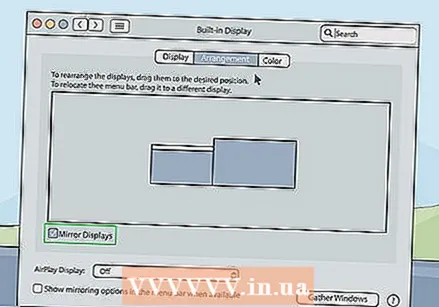 Cliceáil an marc seiceála
Cliceáil an marc seiceála  Cliceáil ar dheilbhín Apple
Cliceáil ar dheilbhín Apple  cliceáil ar Roghanna Córais. Tá sé seo i roghchlár Apple ar do Mac.
cliceáil ar Roghanna Córais. Tá sé seo i roghchlár Apple ar do Mac. 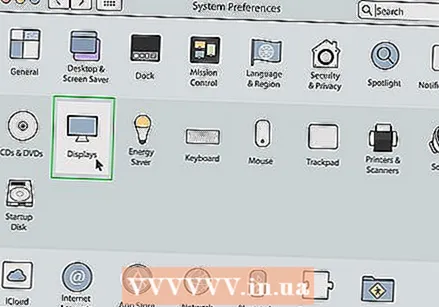 cliceáil ar Taispeántais. Tá sé suite faoi dheilbhín a bhfuil cuma monatóra air sa roghchlár Sainroghanna Córais.
cliceáil ar Taispeántais. Tá sé suite faoi dheilbhín a bhfuil cuma monatóra air sa roghchlár Sainroghanna Córais. 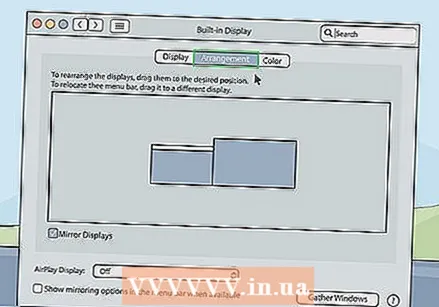 Cliceáil ar an táb Rangú. Is é an dara cluaisín é ag barr na fuinneoige Taispeáin.
Cliceáil ar an táb Rangú. Is é an dara cluaisín é ag barr na fuinneoige Taispeáin.  Brúigh agus coinnigh an barra bán ag barr an deilbhín taispeána reatha. Tá dhá dheilbhín dronuilleogacha faoin táb "Socrú" i Sainroghanna an Chórais. Léiríonn siad seo an dá thaispeántas atá ceangailte le do MacBook. Is é an taispeáint leis an mbarra bán os a chionn an príomhthaispeántas reatha.
Brúigh agus coinnigh an barra bán ag barr an deilbhín taispeána reatha. Tá dhá dheilbhín dronuilleogacha faoin táb "Socrú" i Sainroghanna an Chórais. Léiríonn siad seo an dá thaispeántas atá ceangailte le do MacBook. Is é an taispeáint leis an mbarra bán os a chionn an príomhthaispeántas reatha. 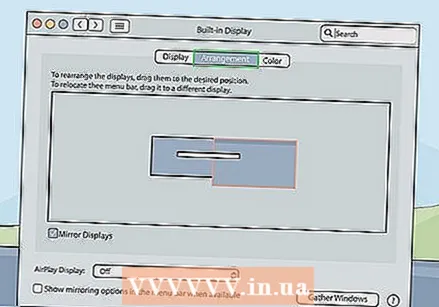 Tarraing an barra bán go dtí an deilbhín taispeána eile. Chun do thaispeántas bunscoile a athrú, tarraing an barra bán ag barr deilbhín taispeána dronuilleogaigh amháin go dtí deilbhín taispeána eile sa chluaisín Socrú. Beidh an dá thaispeántas flicker ar agus as ar feadh soicind a choigeartú de réir na roghanna nua. Is é an tacar taispeána mar an príomhthaispeántas an taispeáint réamhshocraithe ar a gcuirtear tús le cláir.
Tarraing an barra bán go dtí an deilbhín taispeána eile. Chun do thaispeántas bunscoile a athrú, tarraing an barra bán ag barr deilbhín taispeána dronuilleogaigh amháin go dtí deilbhín taispeána eile sa chluaisín Socrú. Beidh an dá thaispeántas flicker ar agus as ar feadh soicind a choigeartú de réir na roghanna nua. Is é an tacar taispeána mar an príomhthaispeántas an taispeáint réamhshocraithe ar a gcuirtear tús le cláir.
Modh 6 de 6: Fabhtcheartú
 Bog do MacBook níos gaire don scáileán. Mura bhfuil an deilbhín AirPlay le feiceáil i mbarra roghchláir do MacBook, déan iarracht do MacBook a bhogadh níos gaire do do mhonatóir gan sreang.
Bog do MacBook níos gaire don scáileán. Mura bhfuil an deilbhín AirPlay le feiceáil i mbarra roghchláir do MacBook, déan iarracht do MacBook a bhogadh níos gaire do do mhonatóir gan sreang.  Nuashonraigh macOS go dtí an leagan is déanaí. Má tá tú ar leagan níos sine de macOS, b’fhéidir nach mbeidh tú in ann AirPlay a úsáid. B’fhéidir nach mbeidh roinnt Macanna níos sine in ann an leagan is déanaí de macOS a nuashonrú. Lean na céimeanna seo chun macOS a nuashonrú go dtí an leagan is déanaí:
Nuashonraigh macOS go dtí an leagan is déanaí. Má tá tú ar leagan níos sine de macOS, b’fhéidir nach mbeidh tú in ann AirPlay a úsáid. B’fhéidir nach mbeidh roinnt Macanna níos sine in ann an leagan is déanaí de macOS a nuashonrú. Lean na céimeanna seo chun macOS a nuashonrú go dtí an leagan is déanaí: - Cliceáil ar dheilbhín Apple sa bharra roghchláir.
- cliceáil ar Roghanna Córais (Cliceáil ar Maidir leis an Mac seo i leaganacha níos luaithe de macOS).
- cliceáil ar Nuashonraigh bogearraí.
- cliceáil ar Cuir in eagar anois má tá nuashonruithe ar fáil.
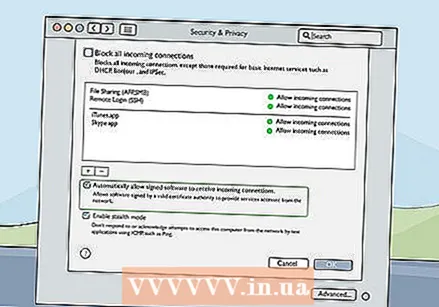 Seiceáil socruithe balla dóiteáin do Mac. I roinnt cásanna, tá socruithe balla dóiteáin do Mhic ag cur bac ar an nasc AirPlay le do mhonatóir. Is féidir leat socruithe balla dóiteáin do ródaire, nó socruithe clár balla dóiteáin eile atá suiteáilte agat, a sheiceáil freisin. Úsáid na céimeanna seo a leanas chun do shocruithe balla dóiteáin a sheiceáil:
Seiceáil socruithe balla dóiteáin do Mac. I roinnt cásanna, tá socruithe balla dóiteáin do Mhic ag cur bac ar an nasc AirPlay le do mhonatóir. Is féidir leat socruithe balla dóiteáin do ródaire, nó socruithe clár balla dóiteáin eile atá suiteáilte agat, a sheiceáil freisin. Úsáid na céimeanna seo a leanas chun do shocruithe balla dóiteáin a sheiceáil: - Cliceáil ar dheilbhín Apple sa bharra roghchláir.
- cliceáil ar Roghanna Córais.
- cliceáil ar Slándáil agus príobháideacht.
- Cliceáil ar an táb Balla Dóiteáin.
- Cliceáil ar an deilbhín glasála sa chúinne íochtarach ar dheis.
- Iontráil do phasfhocal riarthóra.
- cliceáil ar Roghanna balla dóiteáin.
- Déan cinnte go ndéantar seiceáil sa bhosca in aice le “Lig do bhogearraí sínithe go huathoibríoch naisc isteach a fháil”.
- cliceáil ar Ceart go leor
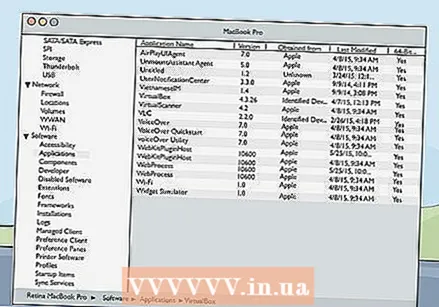 Seiceáil an AirPlayUIAgent. Mura bhfuil an deilbhín AirPlay á thaispeáint ar chor ar bith sa bharra roghchláir, is féidir leat na céimeanna seo a leanas a úsáid chun an clár AirPlayUIAgent a sheiceáil in Faisnéis an Chórais:
Seiceáil an AirPlayUIAgent. Mura bhfuil an deilbhín AirPlay á thaispeáint ar chor ar bith sa bharra roghchláir, is féidir leat na céimeanna seo a leanas a úsáid chun an clár AirPlayUIAgent a sheiceáil in Faisnéis an Chórais: - Cliceáil ar an deilbhín gloine formhéadúcháin sa chúinne ar dheis ar bharr an bharra roghchláir.
- Clóscríobh "Eolas Córais" sa bharra agus brúigh Iontráil.
- Cliceáil Cláir sa bharra roghchláir ar thaobh na láimhe clé.
- Cliceáil faoi dhó ar AirPlayUIAgent.
 Atosaigh do ródaire gan sreang. I roinnt cásanna, is féidir le glitch i do ródaire Wi-Fi cosc a chur ar do MacBook ceangal le gairis AirPlay. Is é an chéad chéim chun an fhadhb seo a réiteach ná do ródaire a atosú. Chun do ródaire a atosaigh, é a dhíphlugáil, fanacht thart ar 30 soicind, breiseán ar ais isteach é, agus fanacht leis an ródaire a atosaigh.
Atosaigh do ródaire gan sreang. I roinnt cásanna, is féidir le glitch i do ródaire Wi-Fi cosc a chur ar do MacBook ceangal le gairis AirPlay. Is é an chéad chéim chun an fhadhb seo a réiteach ná do ródaire a atosú. Chun do ródaire a atosaigh, é a dhíphlugáil, fanacht thart ar 30 soicind, breiseán ar ais isteach é, agus fanacht leis an ródaire a atosaigh. 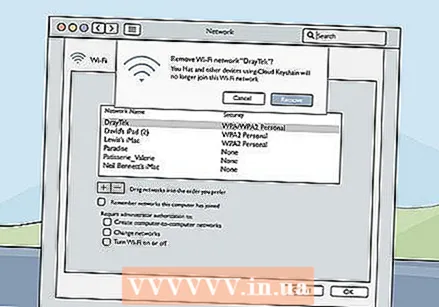 Bain gairis eile as do líonra. Mura féidir leat ceangal fós le do ghléasanna AirPlay, d’fhéadfadh go mbeadh gairis eile ar do líonra atá ag cruthú cur isteach. Déan iarracht gairis eile a dhícheangal ó do líonra gan sreang ceann ag an am agus féach an socraíonn sé seo an fhadhb.
Bain gairis eile as do líonra. Mura féidir leat ceangal fós le do ghléasanna AirPlay, d’fhéadfadh go mbeadh gairis eile ar do líonra atá ag cruthú cur isteach. Déan iarracht gairis eile a dhícheangal ó do líonra gan sreang ceann ag an am agus féach an socraíonn sé seo an fhadhb.